眼睛部分需要重点美化的是睫毛和眉毛部分。如果美化恰当的话,人物看上去就会漂亮很多。如果觉得手工绘制睫毛比较繁琐,可以下载一些睫毛笔刷来简化操作。
原图
最终效果
大图对比
1、打开原图素材。
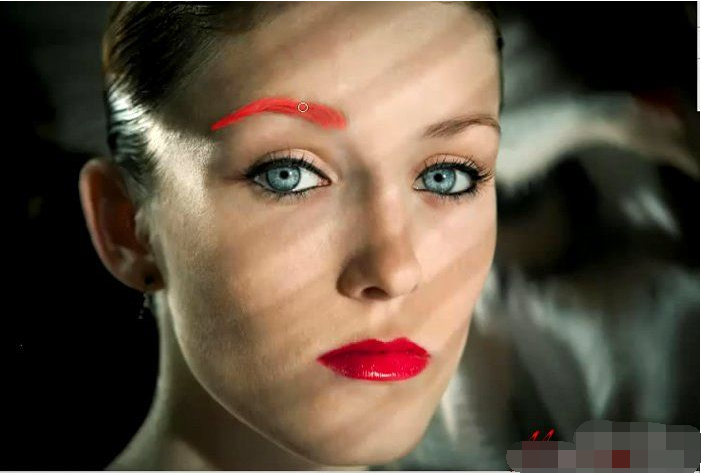
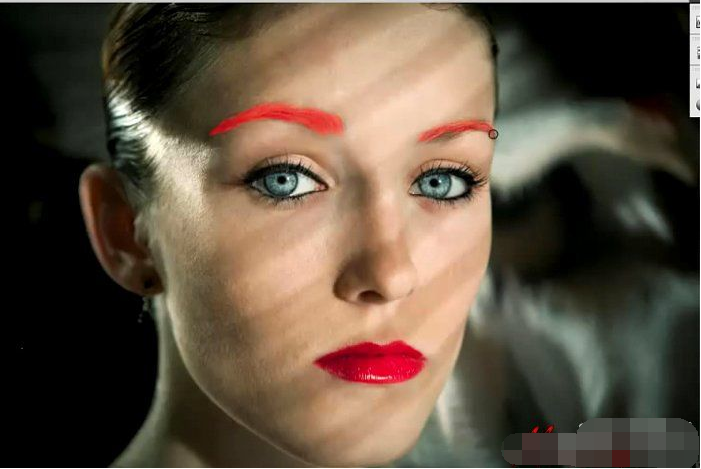

3、返回正常编辑模式,得到下图所示的选区。

4、按Ctrl + Shift + I 把选区反选,效果如下图。

5、创建曲线调整图层,不需要调整直接确定。然后把图层混合模式改为“正片叠底”。


6、按Ctrl + I 反相,效果如下图。

7、对蒙版执行滤镜 > 模糊 > 高斯模糊,数值为3。
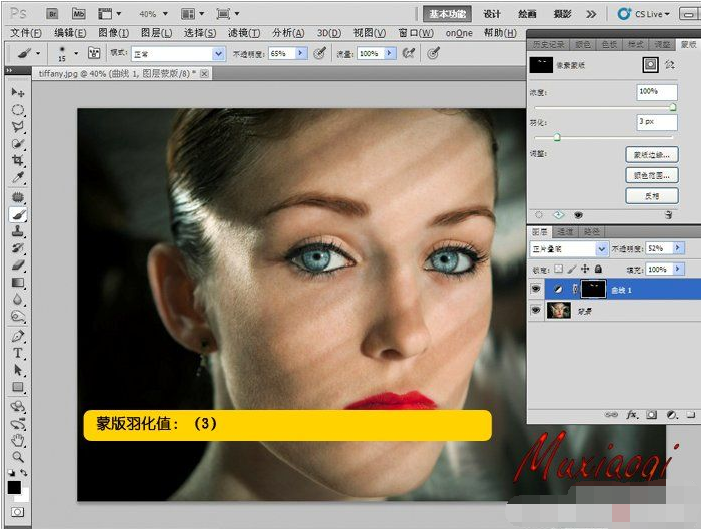
8、按Ctrl + Shift + N 新建一个图层,模式选择“柔光”,选择柔细画笔在没有睫毛或稀少处修饰,画出睫毛

9、画好的睫毛及动画演示过程如下图。
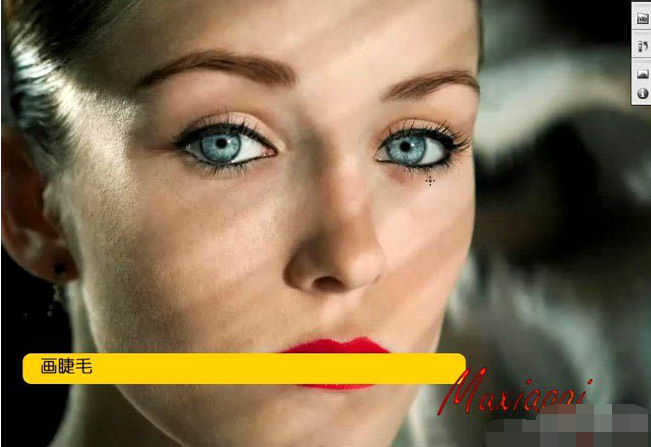
动画演示图。
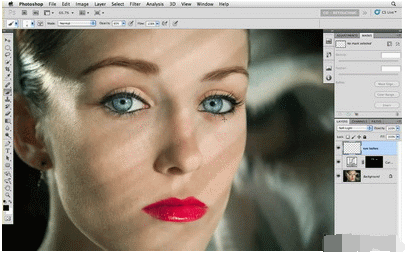
10、按Ctrl + J 复制睫毛图层,不透明度改为:43%,效果如下图。
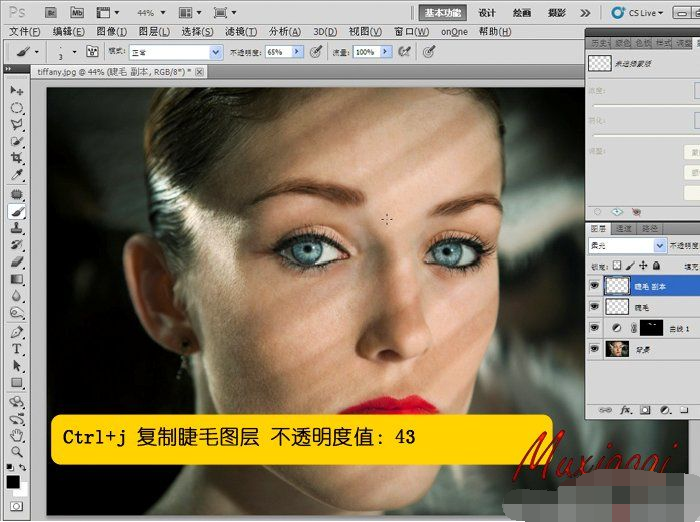
11、选取两个睫毛图层,如下图 。
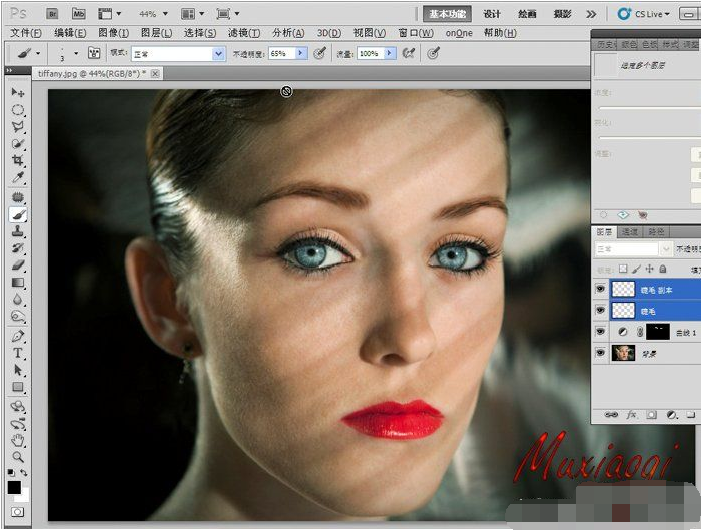
12、按Ctrl + G 把两个图层编辑成组。
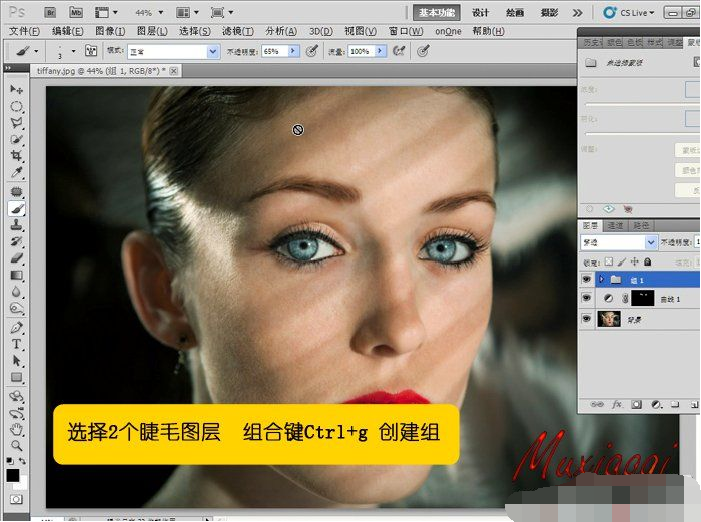
13、给组添加图层蒙版,选择画笔工具,画笔不透明度设置为:28%,稍微修饰一下眉毛和睫毛,过程如下图。


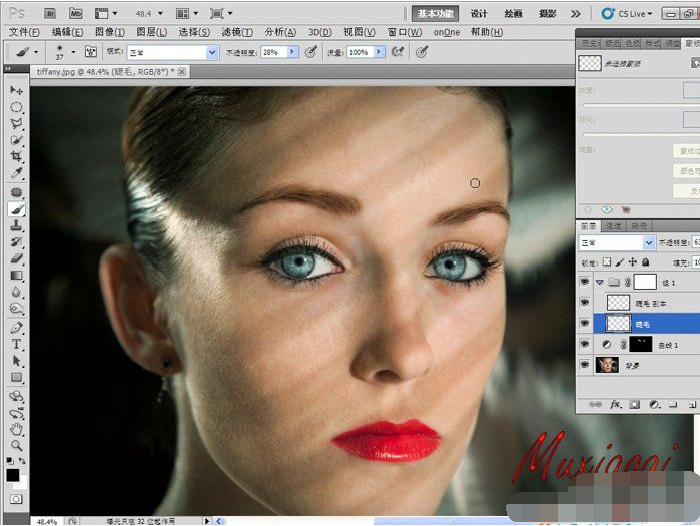
最终效果:

|  豫公网安备 41019702003306号
豫公网安备 41019702003306号